


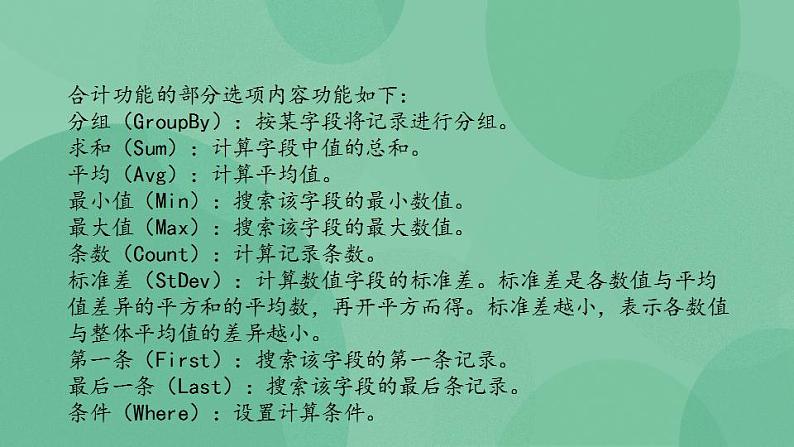


2021学年3.3 数据的统计和报表输出获奖课件ppt
展开数据的统计和报表输出1数据的统计任务1 统计每所学校选送作品的数量。 计算每所学校选送作品的数量,就是将所有的作品按学校来分组进行统计。 在Access中,数据的统计是通过“合计”功能来实现的。合计功能的目的是将表的记录予以分组后,再加以计算。合计功能的部分选项内容功能如下:分组(GroupBy):按某字段将记录进行分组。求和(Sum):计算字段中值的总和。平均(Avg):计算平均值。最小值(Min):搜索该字段的最小数值。最大值(Max):搜索该字段的最大数值。条数(Count):计算记录条数。标准差(StDev):计算数值字段的标准差。标准差是各数值与平均值差异的平方和的平均数,再开平方而得。标准差越小,表示各数值与整体平均值的差异越小。第一条(First):搜索该字段的第一条记录。最后一条(Last):搜索该字段的最后条记录。条件(Where):设置计算条件。任务2 统计学校获奖作品的总分、获奖人次,找出分别是中学组和小学组总分前两名的学校。 要统计学校获奖作品的总分,首先要求“参赛作品表”中“获奖等级”字段值不能为空,然后将获奖作品按学校进行分组(学校按学段进行分组),分别统计它们的总分、获奖人次,并且按降序排列。2数据的报表输出 将计算机里面的数据以书面形式表现出来,不仅更符合我们的阅读习惯,而且便于和其他人进行交流。图3-32是点击工具栏的“打印”按钮、将“获奖作品相关信息表”直接打印出来的,而图3-33是将同个表以报表形式打印的。 比较这两种打印方式,打印效果各有什么优缺点?____________________________________________________________________________________________________图3-32 直接打印表图3-33 表的报表形式输出任务将生成的“获奖作品相关信息表”以报表的形式输出。获奖作品相关信息表操作(1)打开“中小学信息技术大赛”数据库,在“对象”中选择“报表”,然后单击 按钮。(2)选择“报表向导”,并选择报表数据的来源,如图3-34。图3-34 选择向导和数据来源(3)选定报表中所需的字段。(4)双击“学校名称”和“联系电话”,确定分组级别,如图3-35所示。图3-35 确定分组级别(5)不对记录进行排序,布局方式选择“递阶”,所用样式选择“正式”,最后输入报表标题。显示结果如图3-36所示。图3-36 用报表生成的报表结果实践(1)将“获奖作品相关信息表”的报表继续设计完整。(2)将“参赛作品表”以报表的形式输出(以“作品类别”进行分组)。
高中粤教版3.3 因特网上的信息交流完美版课件ppt: 这是一份高中粤教版3.3 因特网上的信息交流完美版课件ppt,文件包含粤教版2019高中选修3信息技术33因特网的信息交流课件ppt、粤教版2019高中选修3信息技术33因特网的信息交流教案docx等2份课件配套教学资源,其中PPT共20页, 欢迎下载使用。
高中信息技术粤教版选修3 网络技术应用第三章 因特网的应用3.3 因特网上的信息交流评优课课件ppt: 这是一份高中信息技术粤教版选修3 网络技术应用第三章 因特网的应用3.3 因特网上的信息交流评优课课件ppt
粤教版选修4 数据管理技术4.3 系统功能的实现一等奖课件ppt: 这是一份粤教版选修4 数据管理技术4.3 系统功能的实现一等奖课件ppt,共10页。PPT课件主要包含了复习旧知,观摩演示,创建“密码验证”窗体,新课讲解,窗体设计格式要求,归纳知识,拓展练习等内容,欢迎下载使用。













